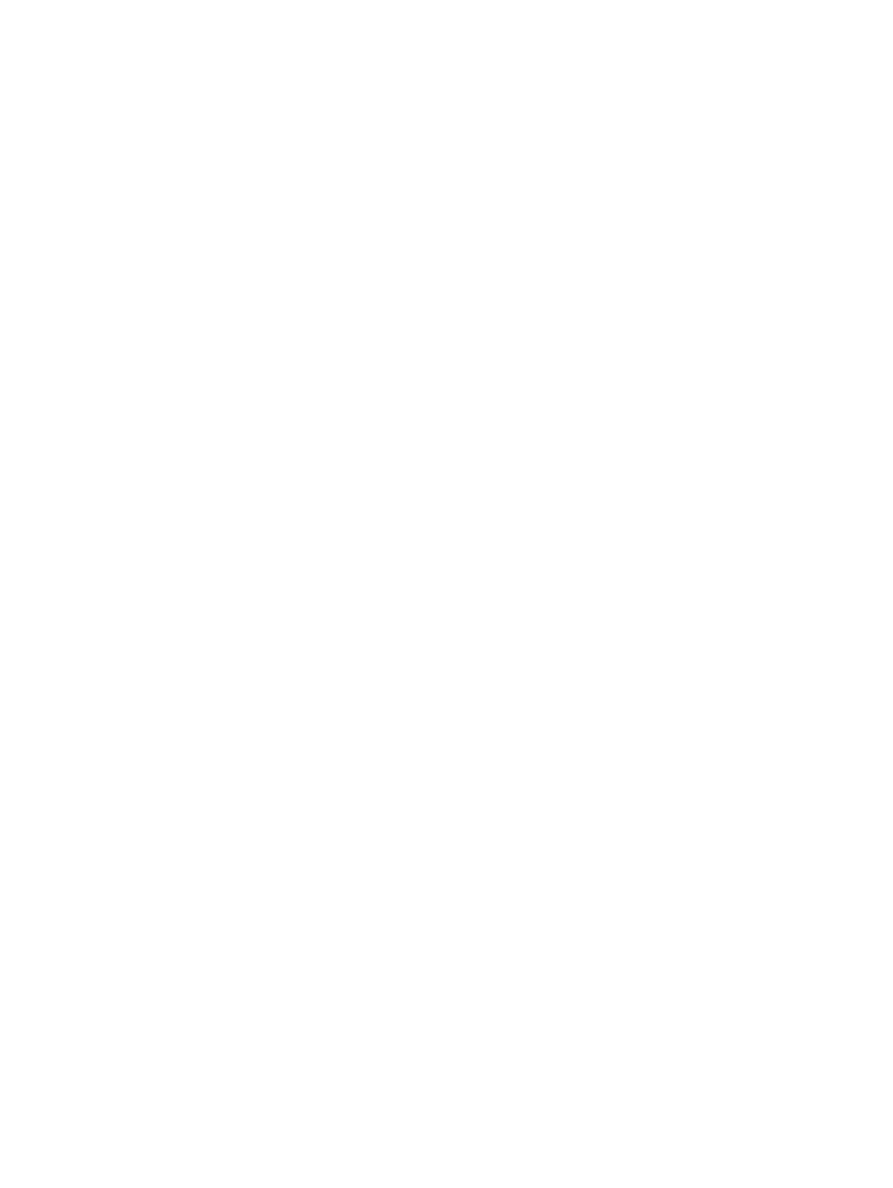
Alternatieve briefhoofdmodus
Met de functie
Alternatieve briefhoofdmodus
kunt u briefhoofdpapier of voorbedrukt papier voor alle
afdruk- en kopieertaken op dezelfde manier in de lade plaatsen, of u nu enkelzijdige of dubbelzijdige
afdrukken of kopieën maakt. In deze modus plaatst u het papier op dezelfde manier als bij automatisch
dubbelzijdig afdrukken.
Als u deze functie wilt gebruiken, kunt u deze inschakelen via de menu's op het bedieningspaneel van
het apparaat. Als u deze functie in Windows wilt gebruiken, moet u de functie ook inschakelen in de
printerdriver en de papiersoort configureren in de printerdriver.
De alternatieve briefhoofdmodus inschakelen via de menu's op het bedieningspaneel van het
apparaat
1.
Raak in het beginscherm van het bedieningspaneel de knop
Beheer
aan.
2.
Open de volgende menu's:
●
Laden beheren
●
Alternatieve briefhoofdmodus
3.
Raak de optie
Ingeschakeld
aan en raak vervolgens de knop
Opslaan
aan.
Als u de alternatieve briefhoofdmodus in Windows wilt gebruiken, voert u bij elke afdruktaak de
volgende procedure uit.
Afdrukken met de alternatieve briefhoofdmodus (Windows)
1.
Selecteer de afdrukoptie vanuit het programma.
2.
Selecteer het apparaat en klik vervolgens op de knop Eigenschappen of Voorkeuren.
3.
Klik op het tabblad Geavanceerd.
4.
Vouw de lijst Printerfuncties uit.
5.
Open de vervolgkeuzelijst Alternatieve briefhoofdmodus en klik op de optie Aan.
6.
Klik op de knop Toepassen.
7.
Klik op het tabblad Papier/Kwaliteit.
8.
Klik in de vervolgkeuzelijst Papiersoort op Meer....
9.
Vouw de lijst Type is: uit.
10.
Vouw de lijst Overig uit en klik vervolgens op de optie Briefhoofd. Klik op de knop OK.
11.
Klik op de knop OK om het dialoogvenster Documenteigenschappen te sluiten. Klik in het
dialoogvenster Afdrukken op de knop OK om de taak af te drukken.
30
Hoofdstuk 3 Invoerladen en uitvoerbakken
NLWW